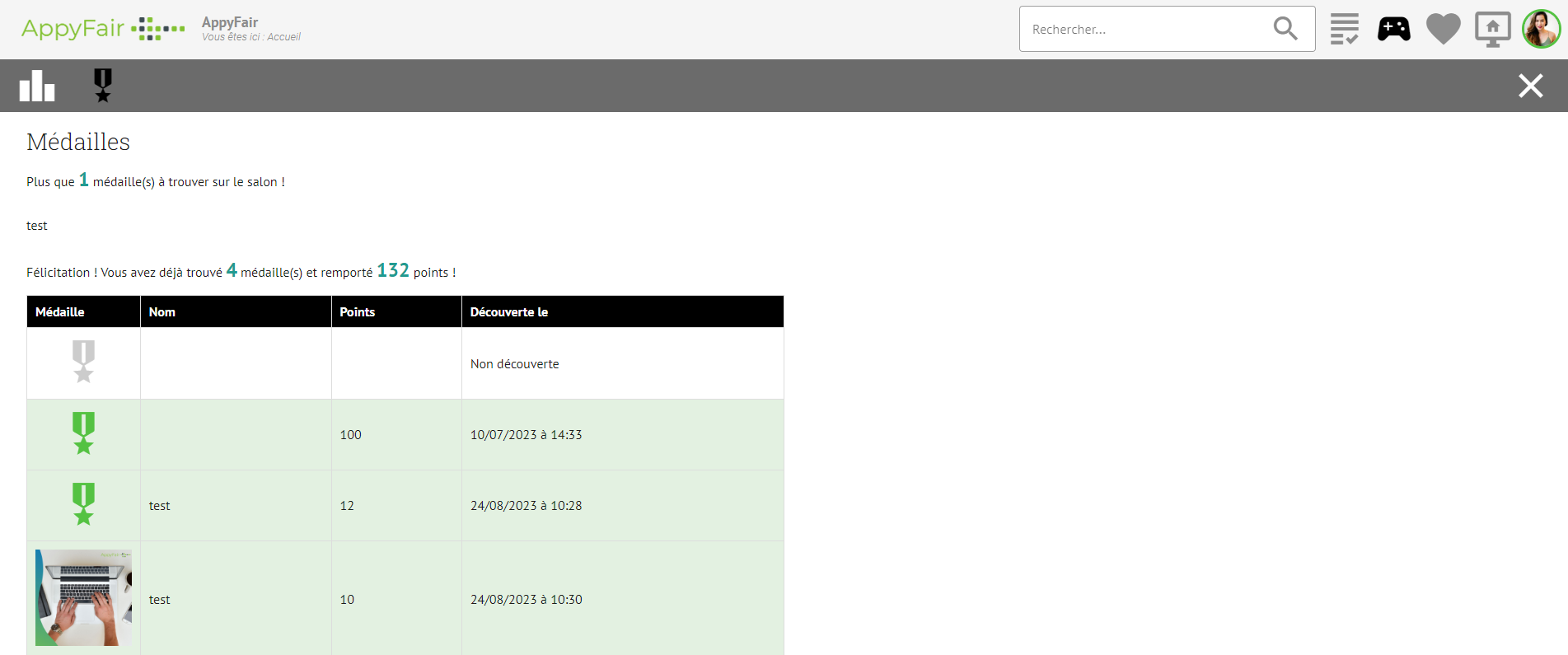Gamification
Disponible dans le back-office, cette option permettra de créer de l’interaction et des jeux avec les visiteurs. Fonctionnalité réservée aux visiteurs (pas de gamification possible pour les conseillers).
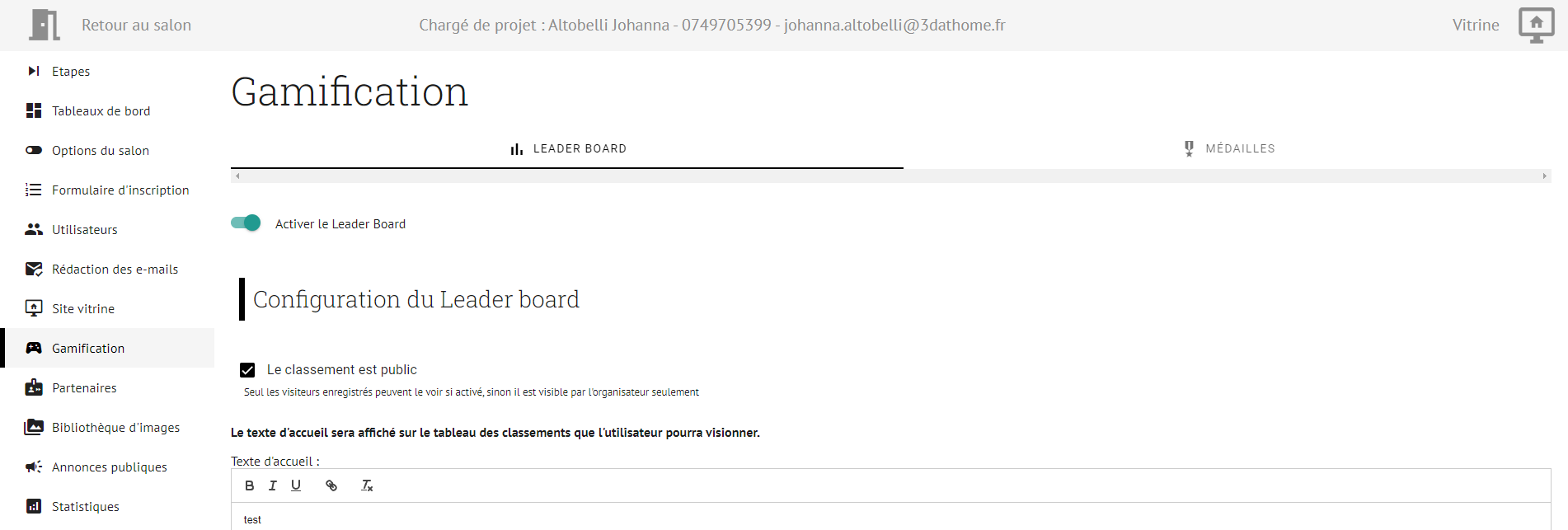
Leader Board
Activable depuis le Back-office dans “Gamification”, cette option permet aux organisateurs de donner une valeur à certaines actions, et générer un classement des utilisateurs.
Dans cet espace, l’organisateur peut choisir si le classement est public ou non, quel texte d’accueil, il souhaite définir via un WYSIWYG et donner une valeur de points aux actions suivantes :
- consultation d’un autre profil
- envoi d’un message privé
- visite d’un stand
- téléchargement d’un document
- visionnage d’une vidéo
- visite d’un lien externe
- consultation d’une offre
- consultation d’une image
- publication d’un message public
- obtient un like sur un message public
- visionnage d’une conférence
- mise en coup de cœur
- prise de RDV
- effectue un appel en visio
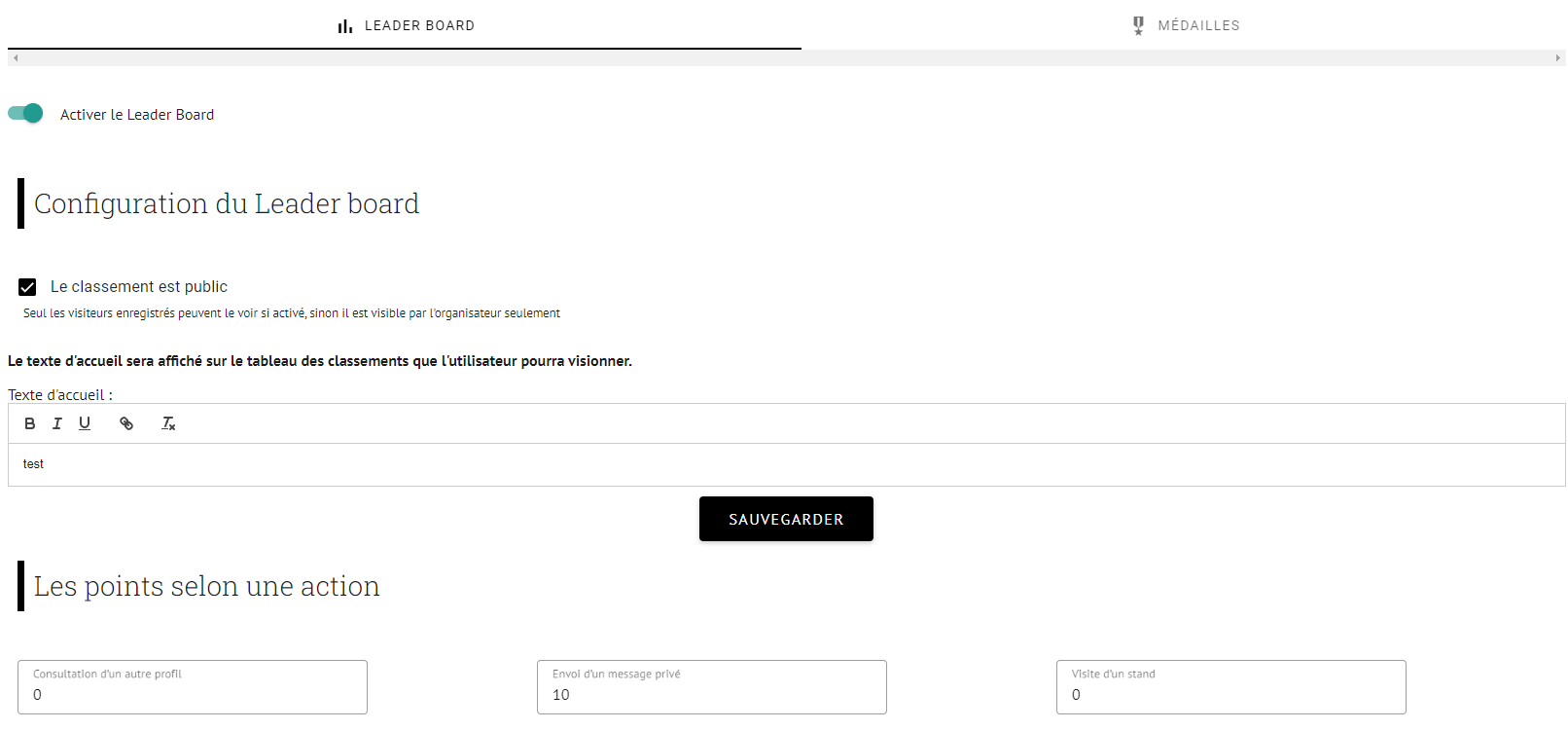
Sur le salon, dans l’onglet de gamification placé à côté de l’onglet “coup de cœur”, l’organisateur peut :
- Restituer dans un tableau la liste des utilisateurs classés par points (points >0)
- Le télécharger au format CSV
Les visiteurs disposent du même onglet “gamification” si le classement a été affiché en public. Dans tous les cas, à l’acquisition du premier point, une notification alertant le visiteur sera envoyée.
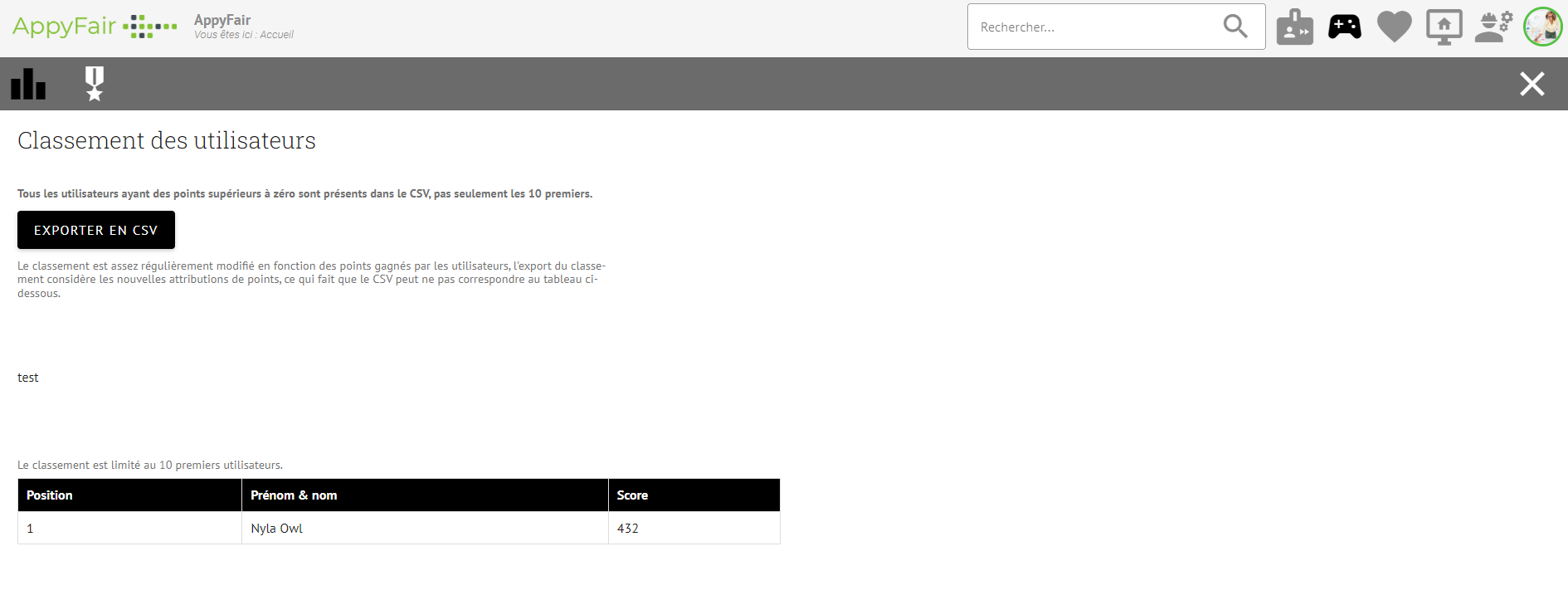
Médailles
Activable depuis le Back-office dans “Gamification”, cette option permet aux organisateurs de générer des récompenses (médailles) en les attribuant à certains espaces/contenus.
Dans cet onglet du back-office “Gamification”, de saisir un texte d’accueil de la zone “Médailles” en WYSIWYG si l’option est activée.
L’organisateur pourra ensuite créer les médailles directement sur le salon, en “mode édition”, en cliquant sur le pictogramme des médailles sur la vignette de l’espace ou du contenu souhaité.
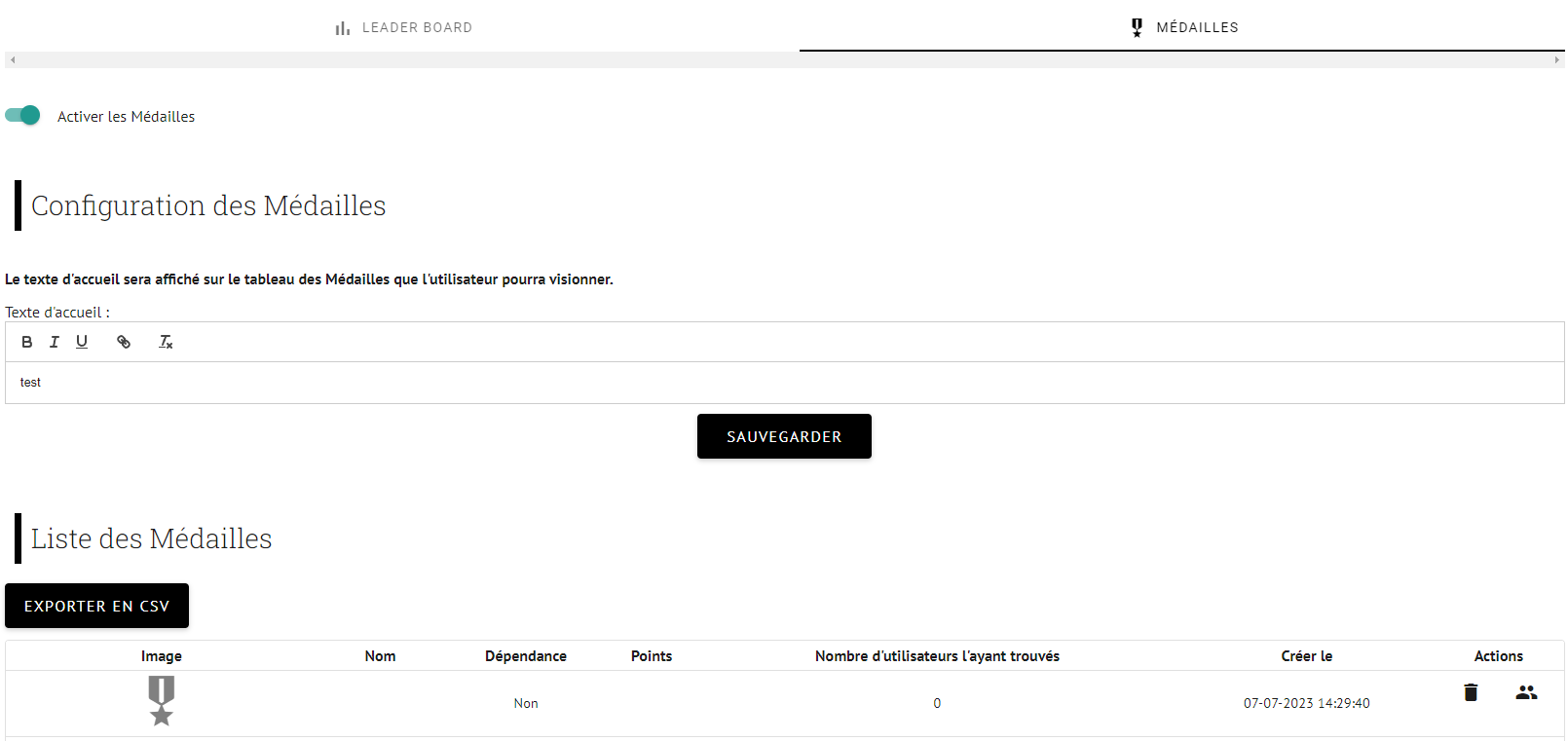
Pour chaque médaille, il pourra être défini :
- un nom
- un texte de récompense en cas de découverte
- une dépendance (il faut avoir rempli un objectif avant de pouvoir trouver celui-là, dans le cas où l’organisateur souhaiterait créer un “cheminement”)
- une récompense
- un nombre de points (optionnel)
- une image (jpg ou png) facultative
Dans le back-office, dans l’onglet dédié, l’organisateur trouvera :
- un tableau de la liste des médailles avec la possibilité de les supprimer ou d’afficher la liste de la personne les ayant découvertes
- Les tableaux téléchargeables en CSV
- La liste des utilisateurs ayants des points
Sur le salon virtuel, si un espace ou un contenu est défini comme un objectif de médaille, alors chaque visiteur qui le consultera recevra la récompense (notification) et les éventuels points associés – si le visiteur ne l’a pas encore trouvé, et s’il a déjà trouvé le parent éventuel (en cas de dépendance entre objectifs).
Si le visiteur clique sur la vignette concernée, il reçoit une notification de félicitations avec le texte libre associé et les éventuels points gagnés, et l’action est enregistrée et datée.
Un objectif déjà trouvé n’apparaît plus que dans le panneau de gamification pour l’utilisateur concerné.
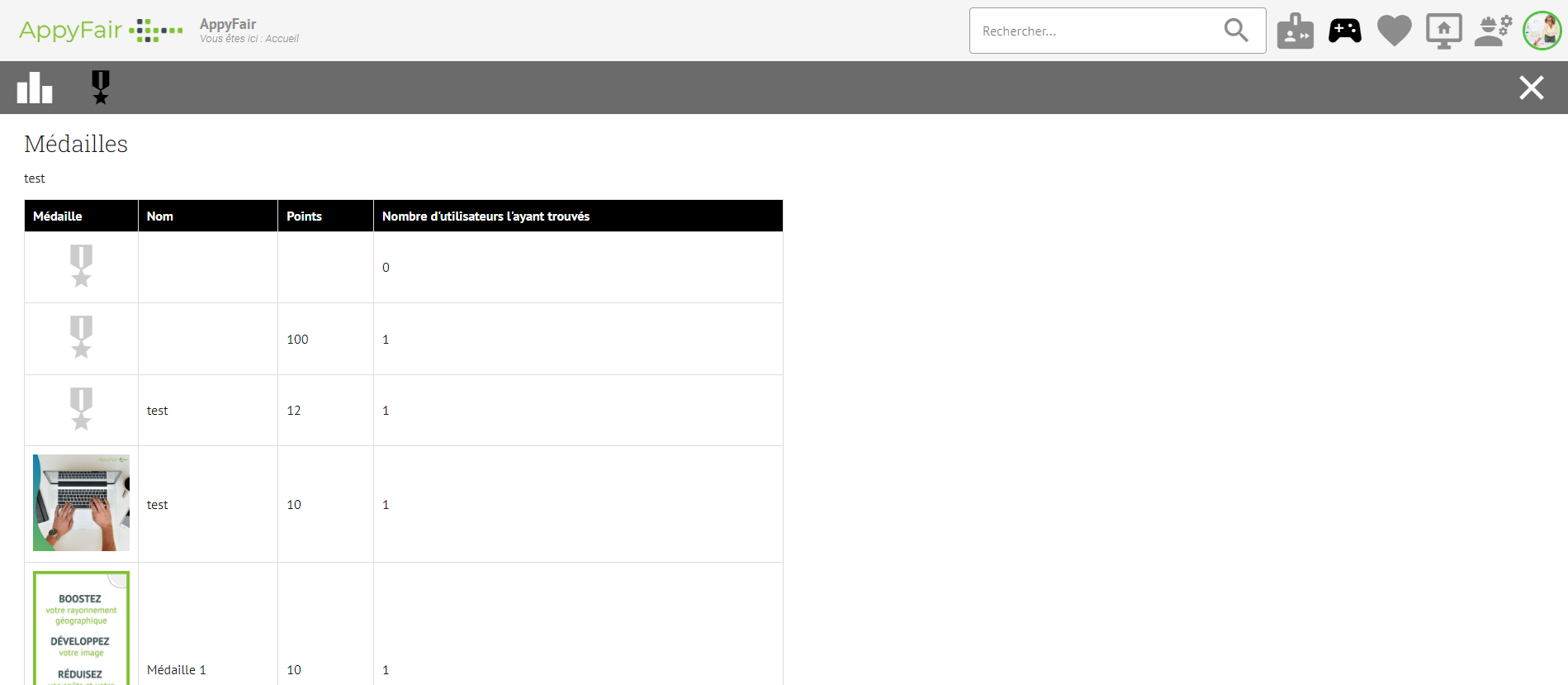
Interface utilisateur
Le bouton “Gamification” est visible à côté des coups de cœur dès lors qu’au moins une option de gamification est active. Ce bouton n’est visible que pour les visiteurs et les organisateurs.
Ce bouton ouvre un volet dans le même esprit que pour les favoris, et des pictogrammes dans le header 2 (gris) permettent de naviguer entre les jeux proposés.
Un bouton “Médailles” permet d’afficher la liste des objectifs, leur résolution éventuelle, les points associés, et le score individuel.